Переустановка или обновление Windows выполняется поверх установленной операционной системы без форматирования. При этом сохраняются ваши файлы и настройки, а также установленные программы и их параметры.
[+] На этой странице
- Замечание о препятствии загрузки для русскоязычных пользователей
- Обновление до последней версии Windows с помощью Update Assistant
- Переустановка поверх или обновление до новой ОС в Windows 11 и Windows 10
- Переустановка Windows 7 или 8.1 с помощью установочной флэшки
- Подробности процесса переустановки
Замечание о препятствии загрузки для русскоязычных пользователей
Вне зависимости от вашего расположения скачивание Media Creation Tool, помощника по обновлению и ISO с сайта Microsoft может завершаться ошибкой. Решение: Как скачать Windows с сайта Microsoft в 202x году.
Обновление до последней версии Windows с помощью Update Assistant
❗Прежде чем нажать на ссылки, прочтите это.
Помощник по обновлению — самый простой способ обновления до свежей версии Windows. Скачайте для Windows 11 или Windows 10 и запустите!
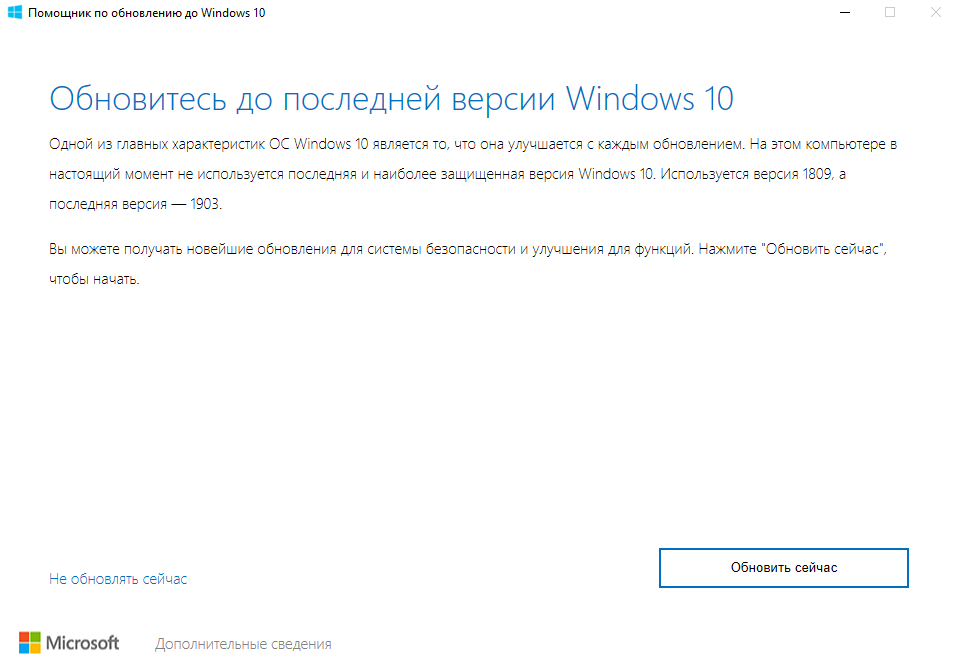
Подготовительный процесс рассчитан на работу в фоне — вы можете работать в системе пока все необходимые файлы загружаются на ваш ПК. Обновление автоматически запускается через полчаса после окончания подготовки. В этот промежуток вы можете запланировать установку на удобное время или запустить ее сразу.
Переустановка поверх или обновление до новой ОС в Windows 11 и Windows 10
В современной Windows переустановка поверх с сохранением файлов, программ и настроек — это самый простой, эффективный и быстрый способ устранения серьезных проблем, если система загружается. Вместе с загрузкой установочных файлов процесс занимает час-два.
Рекомендация использовать этот способ только в качестве последнего средства устранения неполадок давно устарела. Владельцы Windows 11 и Windows 10 автоматически и незаметно проходят через этот процесс при каждом выпуске новой версии, т.е. раз в полгода — год (инсайдеры — чаще).
Вы можете выполнить переустановку с помощью центра обновления (Windows 11 и новее), Media Creation Tool или установочной флэшки. Разница лишь в источнике установочных файлов.
Центр обновления Windows (в Windows 11 и новее)
Эта функция появилась в версии Windows 11 23H2 с апреля 2024 года. Откройте Параметры — Система — Восстановление — Устранение неполадок с помощью центра обновления Windows.
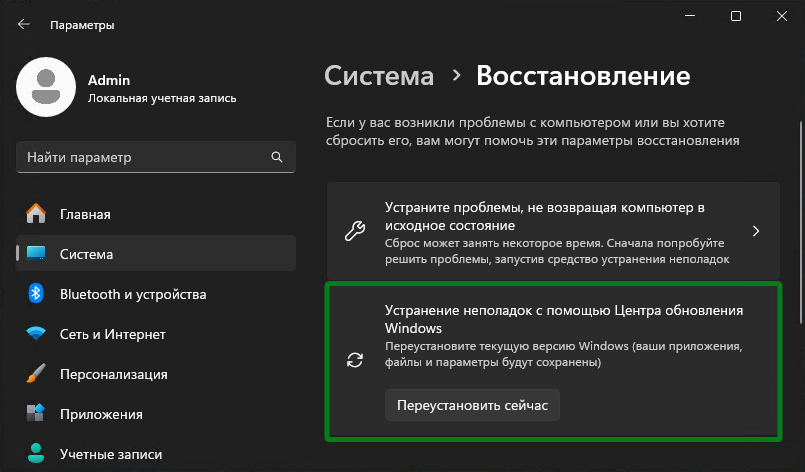
После запуска переустановки открывается центр обновления, куда полностью интегрирован процесс загрузки и установки.
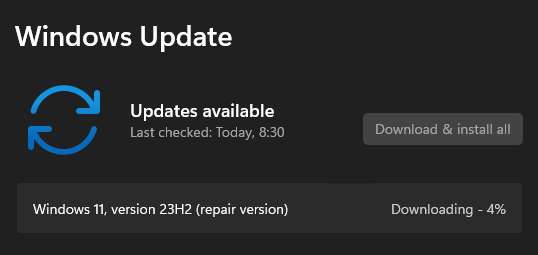
Примечание. Поскольку процесс завязан на Windows Update, неподдерживаемые конфигурации блокируются. Если ваш компьютер не соответствует системным требованиям, используйте переустановку с помощью флэшки.
Media Creation Tool
❗Прежде чем нажать на ссылки, прочтите это.
Скачайте Media Creation Tool для Windows 11 или Windows 10, запустите его и выберите «Обновить этот компьютер сейчас».
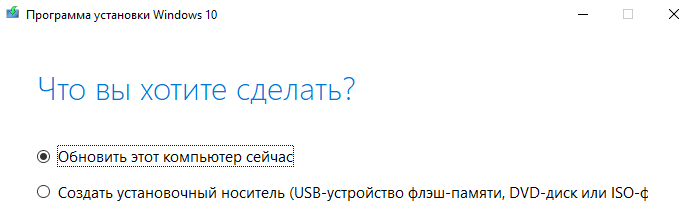
Подробнее об MCT читайте здесь.
Установочная флэшка
Для переустановки или обновления этим способом необходимо выполнить вход в систему. Если ваш компьютер не соответствует системным требованиям Windows 11, предварительно выполните в командной строке от имени администратора:
reg add HKLM\SYSTEM\Setup\MoSetup /v AllowUpgradesWithUnsupportedTPMOrCPU /t REG_DWORD /d 1 /f
Шаг 1 — Создание установочной флэшки
См. Как бесплатно скачать свежий установочный диск Windows.
Шаг 2 — Запуск
Вставьте установочную флэшку и запустите setup.exe, а затем в открывшемся окне нажмите кнопку Далее.
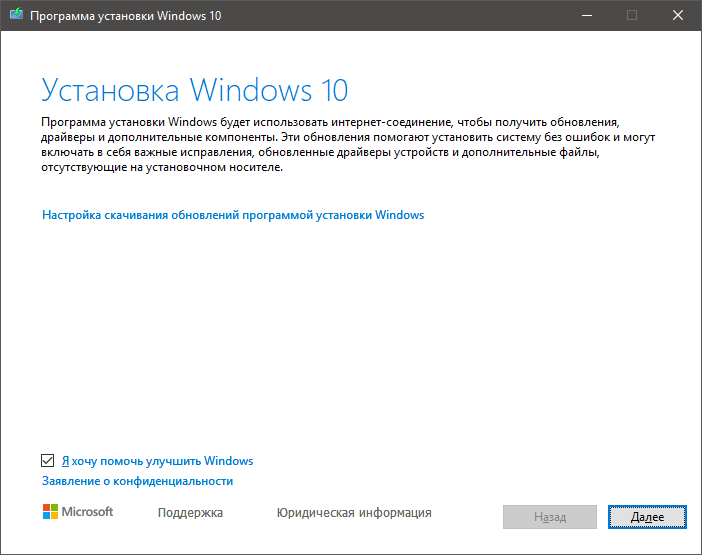
По неприметной ссылке можно отклонить загрузку обновлений и драйверов, но делать это имеет смысл только при диагностике.
Шаг 3 — Установка
По результатам проверки определяется, что можно перенести. Если перенос программ и настроек недоступен, используйте установочную флэшку в соответствии с языком системы или смените его — инструкции в моем канале Telegram и группе ВК.
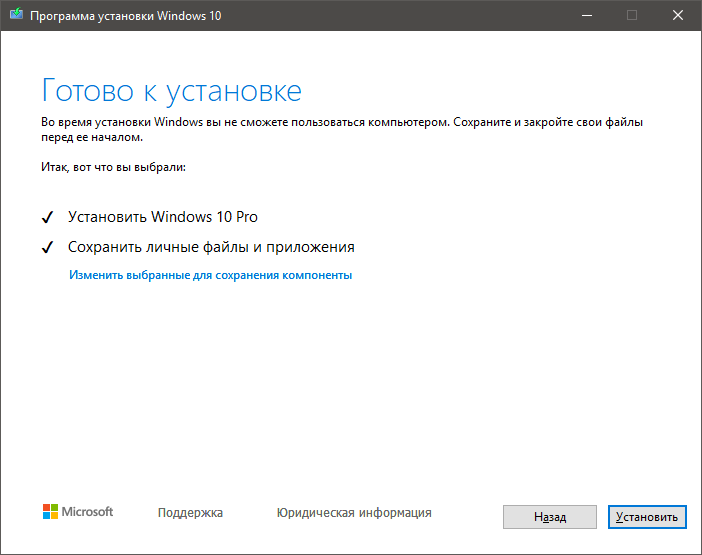
При переустановке Windows 10 процесс полностью автоматизирован вплоть до входа в учетную запись. При обновлении до Windows 10 с предыдущих ОС надо пройти этап настройки пользовательских параметров.
Возможность откатиться к предыдущей версии сохраняется на протяжении 10 дней. Пока она не потрачена, можно увеличить период (ТГ | ВК).
Переустановка Windows 7 или 8.1 с помощью установочной флэшки
В Windows 8.1 графический интерфейс отличается, но процесс в целом тот же.
Шаг 1 — Создание установочной флэшки
См. Как бесплатно скачать свежий установочный диск.
Шаг 2 — Запуск переустановки
Вставьте установочную флэшку и запустите setup.exe, а затем в открывшемся окне нажмите кнопку Установить.
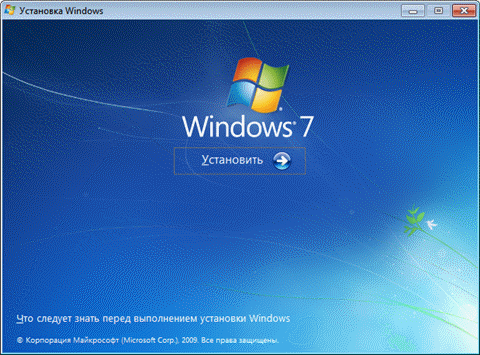
Шаг 3 — Установка обновлений
Windows предложит вам загрузить последние обновления — логично установить обновленную систему. Безусловно, требуется подключение к Интернету.
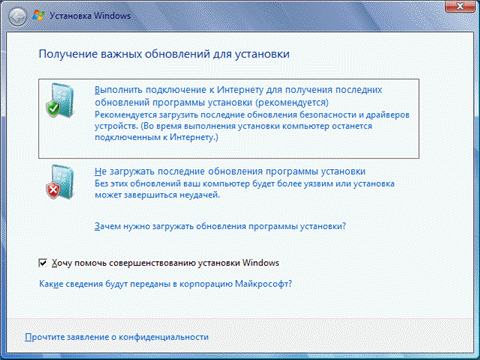
Если вы решили загрузить обновления, процесс загрузки отобразится в следующем окне.
Шаг 4 — Выбор типа установки
После загрузки обновлений будет выполнена перезагрузка системы и начнется процесс установки. Приняв лицензионное соглашение, вы сможете выбрать ее тип.
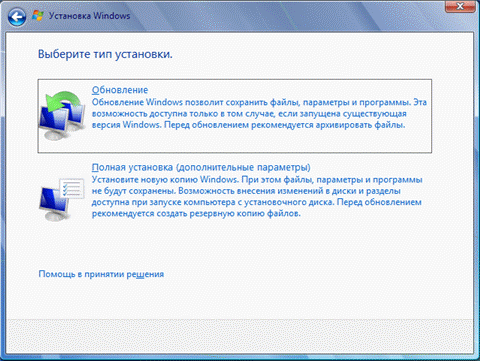
- Обновление — это установка поверх существующей системы. При этом сохраняются ваши настройки и данные, а также установленные программы. Все системные параметры (например, конфигурация служб) сбрасываются — приводятся к стандартным, как при новой установке Windows.
- Полная установка — это чистая установка с форматированием системного раздела, либо установка на другой раздел жесткого диска. При этом теряются все ваши данные и программы.
Подробности процесса переустановки
При переустановке или обновлении до следующей ОС полностью переносится рабочая среда, в том числе:
- все ваши файлы и папки
- программы и их настройки
- учетные записи и параметры пользователей
- параметры подлючений к сети
Все файлы сохраняются на тот же раздел, куда устанавливается операционная система. В Windows 10 личные данные и программы не меняют расположения, что сильно сокращает время. В Windows 7 файлы реально перемещаются во временные папки. На рисунке ниже показано, как переносятся профили пользователей в Windows 7.
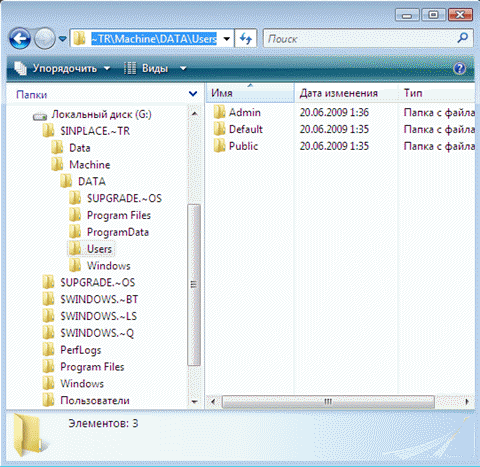
Затем все данные восстанавливаются в установленной системе, а временные папки удаляются. Но прежде чем вы увидите рабочий стол, нужно будет пройти через стандартный процесс настройки пользовательских параметров, называемый OOBE (Out of Box Experience) — создать учетную запись, задать языковые настройки и т.д.
По окончании обновления у вас будет чистая Windows, в которой однако сохранились ваши файлы, пользовательские предпочтения, программы и их параметры. Старая система находится в папке Windows.old. В Windows 10 она очищается автоматически, но можно удалить вручную.
Здравия желаю! Я так понимаю, если в системе установлен SP 1 и все последние обновления на сегодняшний день, то данный способ обновления/восстановления невозможен с дистрибутива без интегрированного SP? Или я не прав?
Константин, я не проверял этот момент, но почти уверен, что вы правы :) Скорее всего, будет сообщение о том, что установленная версия новее. Выход — удалить SP1.
Ах да! То, что SP можно удалить, забыл! :)
Спасибо!
Здравствуйте!
Еще пару вопросиков: Что, собственно, подвергается обновлению (какие папки, реестр)?
Можно ли будет снова продлевать срок активации до 120 дней?
Исчезнут ли все ярлыки с рабочего стола?
В общем, что стоит «забэкапить»? =)
Константин,
1. Система и реестр обновляются.
2. Не проверял, но не понимаю, зачем это нужно. Вы что, каждые 120 дней ОС переустанавливаете?
3. Нет.
4. Все параметры программ и личные настройки будут сохранены.
=)
Хех, не конечно! Просто Windows у меня не совсем куплена, а активаторами пользоваться не хочу.
Я сначала пользовался 4 месяца Профессиональной, затем с помощью Windows Anytime Upgrade «сделал» её Максимальной (это еще 4 месяца без активаторов)!
Вот, собственно, поэтому и спрашиваю, обнулится ли счётчик.
Константин, быстрый поиск в Google говорит о том, что системе потребуется активация.
Vadim Sterkin,
Спасибо за ответы!
По поводу активации: вопрос отпал — решил вопрос ключом! ; )
поставил программу Secure Disk Ultimate http://www.gosecure.ru/securedisk_ultimate.html
после установки попросила перезагрузку, согласился.
после чего система не загружается. точки восстановления на компе не было. попытка исправить думает минут 5-10 после чего выдает что не может исправить ошибки.
Problem Event Name: startuprepairoffline
1: 6.1.7600.16385
2: 6.1.7600.16385
3: unknown
4: 21200392
5: AutoFailover
6: 2
7: norootcause
OS Version: 6.1.7600.2.0.0.256.1
Locale ID: 1049
Пробовал загрузится с установочного диска (сборка чистой win7 64-bit rus)..обновить не захотел, могу только установить еще одну win7 а старый будет windows.old
С различных WinLive доступ к файлам есть, но не загружается usb флешка. не могу даже переписать нужные файлы.
Для переустановки описанным в статье способом нужно загрузиться в систему. С вашей проблемой обратитесь в форум, пожалуйста.
Помогите.При загрузке windows7 чёрный экран.хотя ХР работает нормально. 4 способа из интернета не помогли,в других режимах не загружается,точки восстановления нет.ПОМОГИТЕ
Андрей, вам сюда.
а как узнать ключ?
Спросите гугл…
Подскажите, пожалуйста, при установке с обновлением Windows 7 х64, предоставляется ли возможность выбрать только нужные данные, как в средстве переноса данных?
Владимир, никакого выбора нет — процесс автоматизирован, как описано выше.
Здравствуйте, Вадим ! Статья понравилась и я решил воплотить ее в жизнь, но у меня почему-то не пошло … У меня семерка домашняя расширенная, при запущенной системе ставлю диск, выполняю setup.exe и дальше все происходить немного иначе, чем описано у вас в статье: 1) не появляется окошко «получение важных обновлений для установки» , 2) не появляется окошко «выберите тип установки» (оно появляется , если я сразу после перезагрузки гружусь с диска, а потом просит войти в виндовс и загрузиться уже в системе). Первое окошко , которое появляется , если гружусь в системе это «выберите раздел на который будет установлена система», ну а потом предупреждение о том , что будет создана папка windows.old и тд , ну и следом сразу установка. Может я чего не так делаю и неправильно статью понял?
Игорь, у вас оригинальный диск? Только что перепроверил у себя — все работает, как описано в статье.
Вадим, нет, к сожалению, диск у меня «левый». В прилагавшемся к нему описании автор диска писал, что оригинальный образ он не трогал ; единственное что добавил это пару-тройку программ и актуальных обновлений на момент выпуска диска. Вы думаете причина в «левизне» диска?
Игорь, конечно, проблема в диске. Если на диске есть файл AutoUnattend.xml (например, в корне), он влияет на процесс установки. Но это может быть не единственной причиной. В общем, пользуйтесь лицензионным ПО, и у вас не будет таких проблем.
Спасибо за ответ, Вадим. Поищем лицензию)))
Некоторые программы пришлось потом переустановить после , поскольку глючили, в том числе VMware Player 4 и KIS 2012/
И вручную удалять «C: \$ INPLACE. ~ TR» и «C: \$ WINDOWS. ~ Q». Хорошо, что догадался поискать, что увеличило системный раздел на 10%
Конечно, если программа устанавливала драйвер, в переустановленной системе она не сможет нормально работать.
Вместо ручного удаления можно использовать очистку диска.
Скажите пожалуйста, а установленные программы, будут запускаться или нет? Просто у меня программа «К3 — мебель», устанавливали и настраивали ее через TeamViewer 7 часов
Павел, если вы 7 часов потратили на установку и настройку программы, то я не возьмусь обещать вам, что после переустановки поверх она будет работать…
Доброе время суток, а если windows 7 переустановился поверх предыдущей и создалась папка windows.old. Стоит ли попробовать восстановить старую, если не хочется устанавливать все программы опять и настраивать под себя заново?
Если стоит то как правильней и безопасней это сделать.
Спасибо.
Руслан, читайте http://support.microsoft.com/kb/971760
Спасибо вам за статью!
Прочитав её ещё больше запутался.
Если у вас есть возможность, не могли бы вы прояснить следующие вопросы:
1. Нужно ли будет переустанавливать программы, понадобятся ли их дистрибутивы?
Встретил противоречие. Вот вы пишите:
«…сохраняются ваши файлы и настройки, а также установленные программы и их параметры.»
А на втором сверху скрине написано:
«Все необходимые программы необходимо будет переустановить, используя исходные установочные диски и файлы.»
Поэтому и возник такой вопрос.
2. Сохранятся ли пароли к Wi-Fi сетям и другие сетевые настройки LAN подключений?
Заранее спасибо!
Илья, мне жаль, что вы запутались.
1. Суть в том, что папки Program Files и %UserProfile%\AppData\Local и %UserProfile%\AppData\Roaming не стираются. Если программа работает без установки, она продолжит работать — например, браузер (но ассоциацию типов файлов придется задавать заново). Photoshop вряд ли будет работать корректно.
2. Не уверен насчет паролей. Сетевые настройки — можете подстраховаться.
Vadim Sterkin,
Спасибо, вам большое теперь понял.
Т.е. после переустановки методом описанным в статье, происходит следующее:
1. Состояние реестра возвращается к исходному, как после чистой установки ОС.
2. Все службы, созданные сторонними приложениями удаляются, остаются только системные службы, как после чистой установки ОС.
3. Все драйвера установленные пользователем, также удаляются.
Единственное что остаётся — это папки с пользовательскими данными, которые остаются не тронутыми. Те программы, для работы которых не нужны дополнительные службы и системный реестр, будут работать как и раньше.
Поправьте пожалуйста, если я где-то ошибся.
Илья,
1. Пользовательский реестр (ntuser.dat) переносится; очищается только системный.
2, 3. — да.
Что касается вашего вывода… поймите, переустановка переименовывает и восстанавливает только папку Windows, все остальное переносится.
В статью надо добавить обязательный пункт: перед переустановкой удалить драйвер SPTDinst , о чём указано в ФАК на сайте Alcohol. Иначе потом не будет работать. Долго мучился, пока не помогли скриптом на форуме Ru.Board
Спасибо за примечание. Однако статья не подразумевает использования ПО с кривыми драйврами…
Не получается обновить винду. Во-первых не работает архивация данных (проходит около 10%, останавливается и потом выходит по timeout). Когда же запустила без архивации, то дошла до шага 3, выбрала ОБНОВЛЕНИЕ, начал выполнятся 1й пункт на следующем окне (копирование файлов windows) и а потом выдал :
«Программа Установки и настройка windows не работает»
Татьяна, приведенной информации недостаточно для диагностики. Обратитесь в форум, соотв. вашей ОС, и помимо информации, требуемой в правилах форума, укажите источник вашего дистрибутива и приложите скриншот оснастки управления дисками и логи установки.
Здравствуйте,
у меня виндовс7 никак не может загрузится и восстановление не помогает. пишет невозможно.
Это статья мне поможет?
Нет, и это написано красным. Обращайтесь в форум.
Здравствуйте Vadim Sterkin!
Посмотрите скриншот http://smotr.im/d1fy
Марат,
1. По окончании процесса эти папки не нужны.
2. Драйверы нужно устанавливать заново, как после чистой установки Windows.
3. Да.
Ещё раз,перед установкой поверх:
1.После установки поверх,сами удаляем три папки Admin,Default,Public.
2.Удаляем папку Windows.old.
3.Устанавливаем драйвера.
4.А какие папки ещё появятся?
5.У вас на скрине Основной диск G ,и с такими папками как
(SINPLACE -TR,
SUPGRADE,
SWINDOWS-BT,
SWINDOWS-LS,
SWINDOWS-Q) что делать?
Марат, вы смотрите на картинку в процессе переустановки, сделанную на виртуальной машине. Вы ее не увидите такой. Но если у вас после установки останутся $-папки, удалите их.
Здравствуйте. Есть вопрос сколько на системном диске надо иметь свободного места чтоб операция обновления прошла успешно . Я предполагаю что объем свободного места должен быть равен или больше чем объем теперешних папок Windows и Пользователи вместе взятых, или больше?
Юрий, все верно.
Cкажите, если вставить диск с Windows 7 и следовать указаниям как на картинках, то все программы на рабочем столе сохранятся? И ещё интересно, скорость работы после установки изменится? Заранее благодарю.
Вадим, что значит «программы на рабочем столе»? Они д.б. в Program Files. Но таки да, сохранятся. Скорость… сама ОС будет чистая, так что делайте выводы.
Спасибо за ответ! Всё сделал, ОС работает отлично)
Вадим, всё работает отлично, однако я заметил, что на диске С места стало мало, до обновления было 27 гб, сейчас 24,2 гб и то после очистки CCleaner-ом, я проверил в папке пользователя есть скрытая папка AppData так вот в ней есть несколько папок, которые весят все 3 гб, а названной в статье папки Windows.old у меня нет, скажите, как мне освободить место, как это было раньше?
Вадим, папка windows.old должна была быть. Возможно, вы зачистили ее CCleaner’ом. С AppData решайте сами, т.к. на основе предоставленной вами информации больше сказать и нечего.
У меня W7 -64 создал дистр. на флешке и при попытке накатить 64 битную вылазит сообщение, что невозможно обновить 64 битную на 32
Раза три перепроверял на ту ли я версию жму.
Поставил на автозагрузку флешку и начал устанавливать из под биоса.
Тут ещё веселей. Пишет укажите драйвер сд ибо он не найден. Ошибка из за которой я и перешёл на установку виндоус с флешки с год назад. Надо было чтобы прошить нетбук.
Неужели вышли какие то фиксы в обновлениях виндоус для защиты.
Поная установка причём работает без нареканий.
Болванок у мен нет нарезать и проверять да и так понятно что будет так же.
Руслан, судя по
у вас не оригинальный дистрибутив. Обращайтесь к сборщику.
Vadim Sterkin хорошая статья, очень помогла в свое время.
Но мучает меня уже долгое время такой вопрос: по статье обновление работает только с запущенной системы, но не работает при загрузке с установочного диска. Есть ли способ выполнить аналогичное обновление 7-ки не загружаясь в систему, а загрузившись с установочного диска.
В Windows XP была такая функция как восстановление системы с установочного диска путем нажатия R (не в консоли восстановления). Есть ли такая возможность в 7-ке, обновление/восстановление с установочного диска и как ее выполнить?
Такой возможности нет. Я бы не стал ее утаивать :)
Я не могу изменить разрешение экрана и сайты показывает как то странно. 1 стороны пустые. Что мне делать
Сделал как всё написано, но значки некоторых программ на рабочем столе так и не появились…
Я случайно владельца папке Windows поменял и всем вложенным папкам и файлам, в поисках проблемы со слетевшими стилями…
Нужно было заменить на оригинальный файл uxtheme.dll вроде, так как он даже в безопасном режиме не давал сменить на оригинальный!!!
Сделал как тут написано, но всё равно отсутствуют ярдыки некоторых программ, точнее сами ярлыки есть и они работают, картинки к ним исчезли.
В свойствах изменить картинку нельзя, кнопка неактивна.
Алексей, что мешает создать новые ярлыки?
нияего не мешает, жаль потраченного времени просто.
Да и не уверен я если изминение значков заблокировано, что можно будет ярлык удалить этот…
…попробую.
Этот способ поможет если у меня не ясная проблема с итернетом?
связана с обновлениями?
Игорь, с обновлениями — поможет, если проблема в ОС. А с Интернетом — не знаю, т.к. проблема может быть не в ОС, а в настройках маршрутизатора или провайдере.
Собственно статья для чайников, хоть и описано доступным языком, но право дело создает КУЧУ неудобств такая установка, предлагаю вариант давно известный продвинутым узверям.
1) Ставите Acronis, с лицензом или без это уж кто как учился.
2) Создаете полный образ системного винта (там где ОС), прямо из под оси
далее по желанию
3) Далее подсохранения дописываются к основному образу отдельными файлами раз в месяц полный образ будет весить 25-40 гигов
со всеми программами и прочим мусором которым вы пользуетесь.
А теперь самое вкусное
4) Виндец упал (паника) грузитесь с Acronis доступ к винде нафиг ненужен, указываете место положения образа, место куда хотите запихнуть винду свою, ждете минут 15 и вуаля Маздай востал из пепла ничего переустанавливать не требуется!
5) Если образ записывался 1 раз без дозаписи счетчик винды будет тем же каким был на момент установки.
Правда есть одно но ))) думать о безопасности нужно до того как случился пожар, а не после.
И вот еще это важно, пользуйтесь антивирем обязательно! Если образ будет записан с поврежденными файлами вирусом, могут возникнуть осложнения. Антивиря лучше иметь лицензионного типа KIS 2014 коим сам успешно пользуюсь. Удачи!
Очевидно, статья для тех, у кого нет актуальной резервной копии. Я бы не стал называть их всех «чайниками» :)